Cum să adaugi lista de dorințe în magazinul WooCommerce?
Publicat: 2022-08-26O listă de dorințe wooCommerce este un instrument excelent care menține clienții implicați cu magazinul dvs. Listele de dorințe mențin angajamentul dintre magazinul tău și clienții tăi. Există chiar și cazuri în care clienții se întorc la magazinul dvs. pentru a cumpăra produse din lista de dorințe.
Listele de dorințe sunt locații desemnate în care clienții pot salva produsele (pe care nu le cumpără în prezent) pentru mai târziu. De exemplu, dacă clientul găsește un produs interesant în timp ce caută altul într-un magazin, este posibil să nu aibă potențialul de a cumpăra acel produs imediat. Cu toate acestea, localizarea produsului la următoarea returnare ar putea fi dificilă dacă există mai multe produse cu descrieri care se potrivesc. Adăugarea unor astfel de produse în listele de dorințe permite utilizatorilor să identifice cu ușurință produsele necesare, fără pierderi de timp.
Chiar dacă listele de dorințe sunt o funcție extrem de puternică și avantajoasă, WooCommerce nu o oferă out-of-box. Va trebui să utilizați pluginuri terțe pentru a-l configura. Wishlist for WooCommerce este un plugin simplu de la WebToffee cu care puteți adăuga o listă de dorințe în magazinul dvs.
În acest articol, vom analiza configurarea listelor de dorințe pentru WooCommerce folosind pluginul WebToffee. Deci, continuă să citești!
De ce ai nevoie de liste de dorințe în magazinul tău WooCommerce?
Oamenii pot adăuga produse în listele de dorințe din mai multe motive. Poate fi din cauza lipsei imediate de fonduri, a cerințelor neimmediate pentru produs, a timpului necesar pentru a lua o decizie etc. Deci, dacă nu oferi liste de dorințe, sunt șanse ca clienții tăi să uite de produse sau să poată le este dificil să le urmăriți/localizați. Aceasta înseamnă că o vânzare viitoare probabilă este acum sabotată. Acesta este motivul pentru care listele de dorințe sunt importante.
Listele de dorințe sunt avantajoase atât pentru tine, cât și pentru clienții tăi. Îți permit clienților să țină evidența produselor care le plac și, în același timp, să-ți îmbunătățească potențialul de vânzări. De asemenea, majoritatea vizitatorilor site-ului s-ar putea să nu cumpere nimic. Deci, următorul lucru cel mai bun este să-i mențineți implicați și implicați. Adăugarea produselor pe care le plac pe lista de dorințe menține legătura puternică. Acest interes pentru produs îl poate aduce pe vizitator înapoi în magazin, rezultând în cele din urmă conversii
De asemenea, listele de dorințe îi ajută pe clienți să identifice cu ușurință dacă produsul este disponibil în prezent pentru cumpărare sau nu este în stoc. În mod similar, listele de dorințe le permit proprietarilor de magazine să identifice cele mai populare produse din magazin. Acest lucru vă va oferi o informație cu privire la potențiala creștere a cererii. Puteți reaproviziona aceste produse în timp util, astfel încât să nu pierdeți nicio vânzare.
Produsele în tendințe ajută, de asemenea, la identificarea produselor care au cele mai bune performanțe. Acest lucru vă ajută să oferiți produsele pe care clienții doresc să le cumpere. Mai mult, puteți chiar să creați diferite variante ale produsului pentru a îmbunătăți inclusivitatea produsului.
Cum se creează liste de dorințe WooCommerce?
Puteți crea liste de dorințe pentru magazinul dvs. doar cu un plugin WooCommerce simplu și gratuit - Lista de dorințe pentru WooCommerce. Pluginul oferă o pagină cu lista de dorințe în interiorul magazinului WooCommerce. Puteți configura această pagină de liste de dorințe cu mai multe personalizări legate de lista de dorințe în plugin.
Să vedem cum vă puteți configura și personaliza lista de dorințe WooCommerce folosind acest plugin gratuit.
Pasul 1: Instalați pluginul WooCommerce wishlist
Va trebui mai întâi să instalați și să activați pluginul WooCommerce wishlist în WordPress pentru a-l folosi.
Pentru a instala pluginul,
- Din tabloul de bord WordPress, navigați la Plugin -uri > Adăugați nou .
- Căutați pluginul „Wishlist for WooCommerce” de la WebToffee.
- Faceți clic pe Instalați acum .
- Când pluginul este instalat, activați-l.
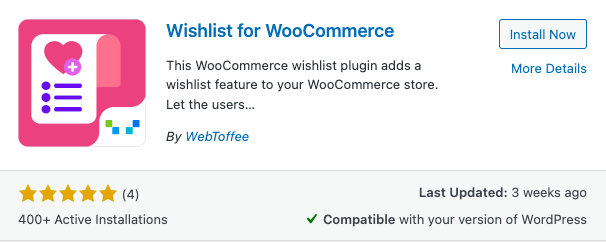
Pasul 2: Personalizează-ți lista de dorințe WooCommerce
După ce ați activat pluginul, atingeți Lista de dorințe WooCommerce din bara de meniu WordPress. Aici veți avea mai multe opțiuni pentru a personaliza aspectul listelor de dorințe. Să ne uităm la aceste opțiuni una câte una.
Personalizați setările generale
Să ne uităm la caracteristicile disponibile în fila Setări generale .
- Afișați „Adăugați la lista de dorințe” numai pentru utilizatorii conectați : Activați această opțiune dacă doriți să oferiți funcția de lista de dorințe numai utilizatorilor care s-au autentificat în magazinul dvs.
- Afișați „Adăugați la lista de dorințe” în pagini : Adăugați paginile în care doriți să afișați pictograma Adăugați la lista de dorințe . Puteți alege una sau ambele paginile Magazin și Produse .
- Afișați „Adăugați la lista de dorințe” pentru categoriile de produse : alegeți ce categorii de produse ar trebui să aibă opțiunea Adăugați la lista de dorințe . Doar produsele aparținând categoriei alese au putut fi adăugate în lista de dorințe.
- Afișați „Lista mea de dorințe” în Contul meu : activați pentru a adăuga pagina listei de dorințe în bara de meniu Conturile mele.
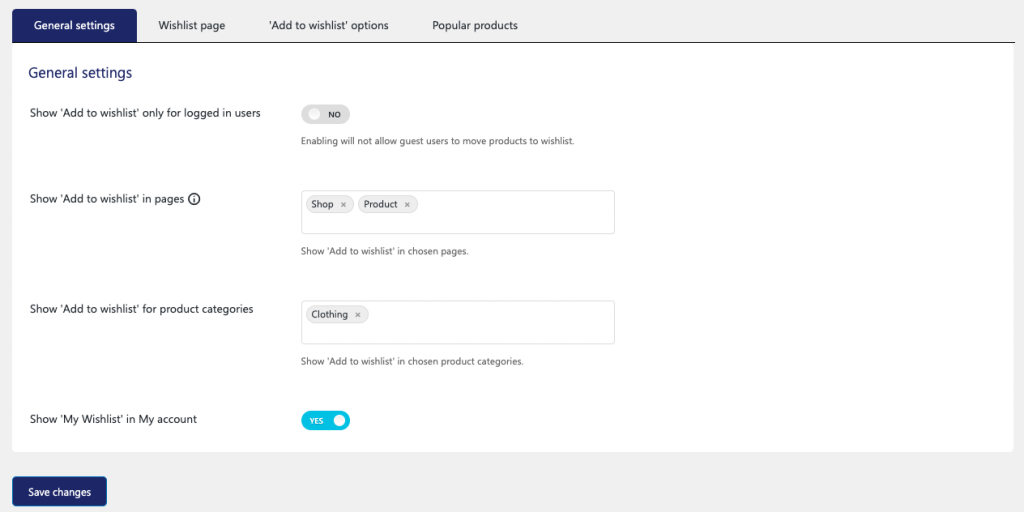
De exemplu, să adăugăm pictograma listei de dorințe pe pagina Magazin și Produs. De asemenea, permiteți doar produsele din categoria de îmbrăcăminte să fie adăugate în lista de dorințe.

Configurați pagina listei de dorințe
Fila Pagina Lista de dorințe găzduiește funcțiile asociate cu pagina Lista mea de dorințe din magazinul dvs. Personalizările disponibile includ,
- Pagina listei de dorințe : alegeți ce pagină doriți să creați pagina listei de dorințe. În mod implicit, este pagina Lista mea de dorințe .
- Activați conținutul listei de dorințe: alegeți conținutul care urmează să fie adăugat în tabelul listei de dorințe WooCommerce.
- Eliminați articolul din lista de dorințe după adăugarea în coș : alegeți dacă doriți să eliminați sau nu articolul din lista de dorințe după ce îl adăugați în coș.
- Activați butonul „Adăugați toate în coș” : Activați pentru a adăuga un singur buton care poate adăuga toate produsele din lista de dorințe în coș.
- Redirecționare în coș : alegeți dacă redirecționați utilizatorii către coș după adăugarea unui produs în lista de dorințe în coș.
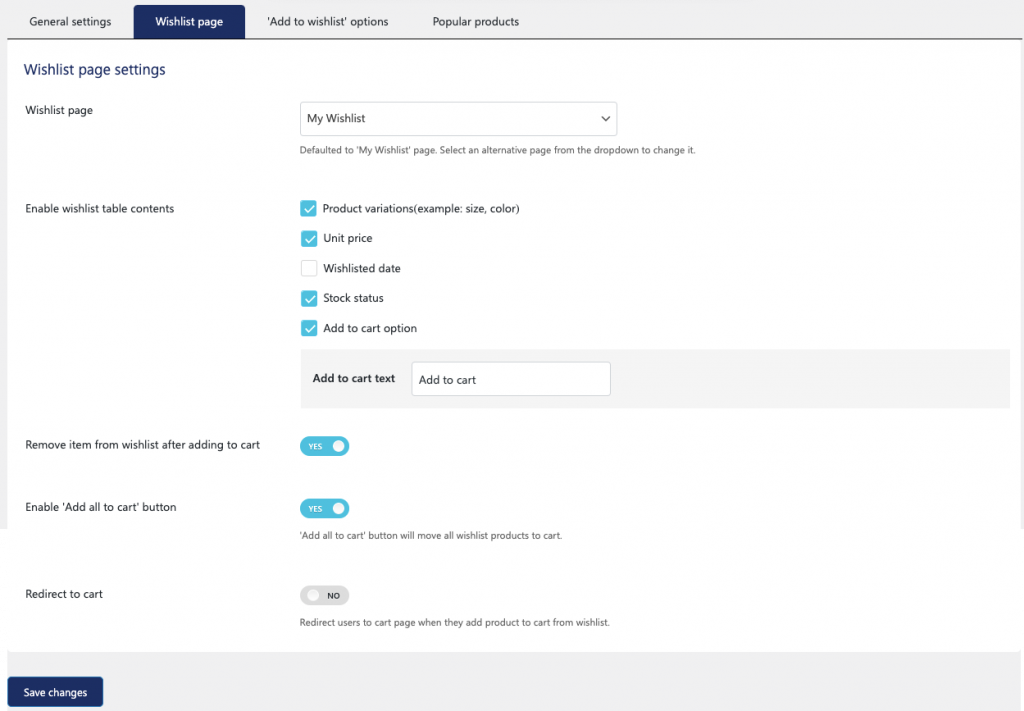
Aici, variațiile produsului, prețul, starea stocului și opțiunea Adăugare în coș sunt selectate ca coloane din tabelul listei de dorințe.
Personalizați butoanele listei de dorințe
Stilați setările pentru butonul/linkul/pictograma Adăugați la lista de dorințe în funcție de confortul dvs. utilizând aceste setări.
- Afișați „Adăugați la lista de dorințe” ca : Stabiliți cum doriți să stilați opțiunea Adăugați la lista de dorințe . Puteți alege o pictogramă, un text sau un buton normal.
- Poziția „Adăugați la lista de dorințe” în buclă : alegeți unde doriți să adăugați pictograma listei de dorințe pe pagina de magazin și categorie de produse WooCommerce. Puteți fie să îl adăugați după butonul Adăugați în coș , fie să îl plasați în partea de sus a miniaturii produsului.
- Activați linkul „Vizualizați lista de dorințe” : dacă este activat, un link Vizualizați lista de dorințe va fi disponibil pentru toate produsele care sunt deja în lista de dorințe.
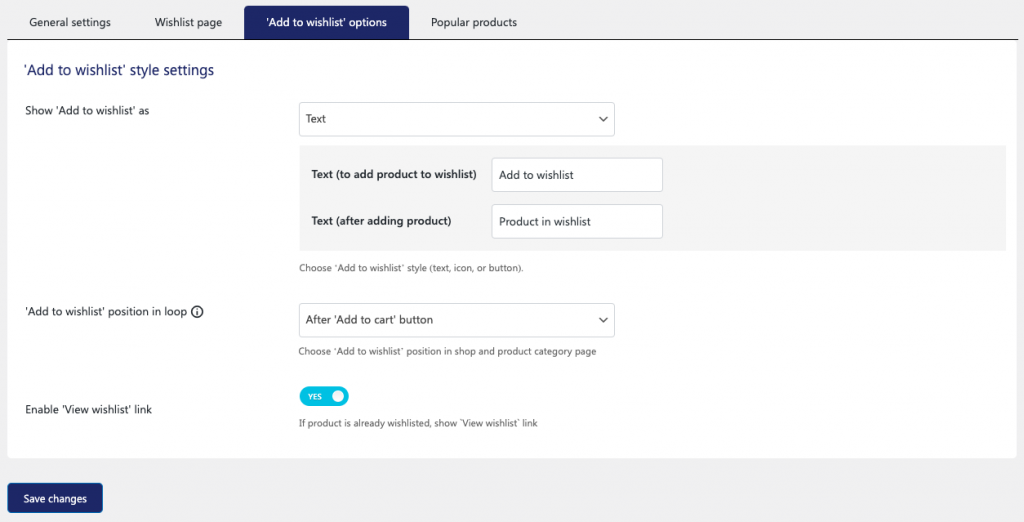
Aici se alege un text „Adăugați la lista de dorințe” în locul butonului pentru lista de dorințe. Odată ce un produs este adăugat în listă, textul butonului este configurat să se schimbe în „Produs în lista de dorințe”.
Notă: Asigurați-vă că salvați modificările pe care le-ați făcut setărilor înainte de a naviga la o filă separată în listele de dorințe WooCommerce.
Așa va apărea pictograma Adăugați la lista de dorințe pe pagina produsului.
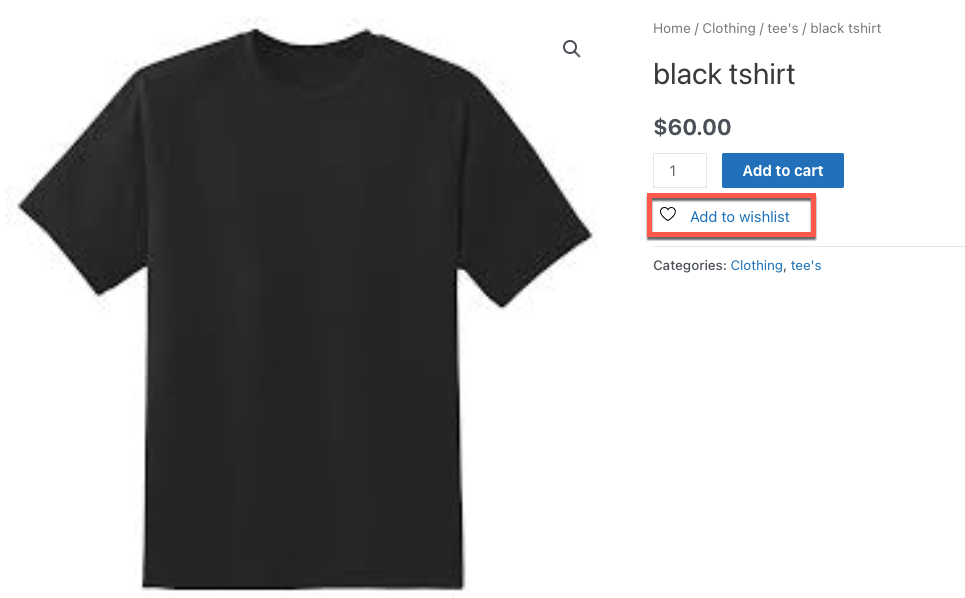
Textul se modifică atunci când adăugați produsul în lista de dorințe. Mai jos este afișat linkul disponibil odată ce adăugați produsul în lista de dorințe.
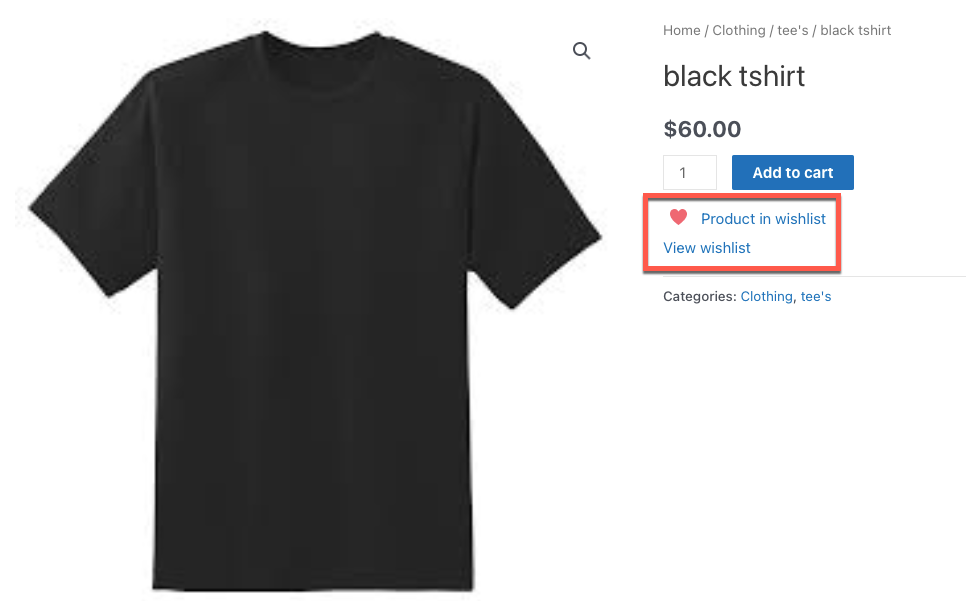
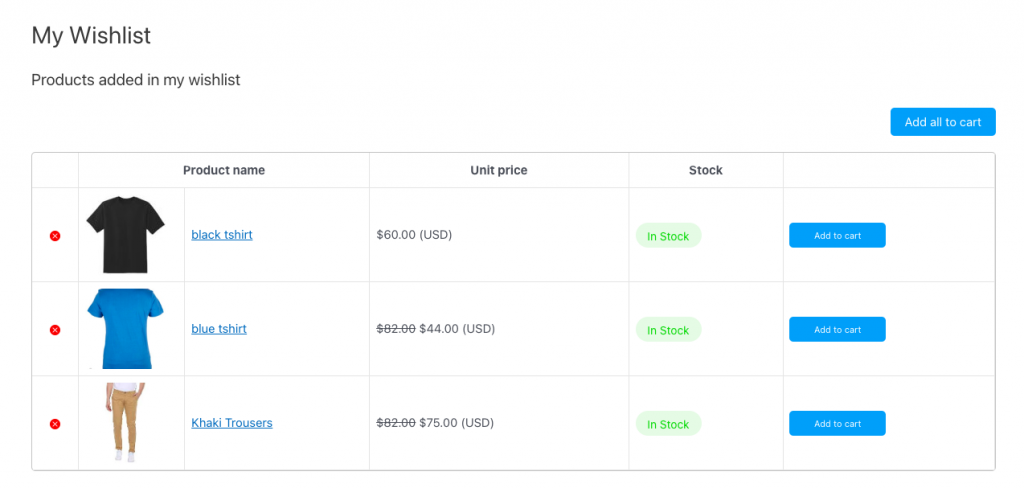
Pagina Lista mea de dorințe a unui client în WooCommerce.
Monitorizați listele de dorințe
Unul dintre principalele avantaje ale utilizării acestui plugin pentru lista de dorințe este că înregistrează produsele care sunt adăugate cel mai frecvent în lista de dorințe. Adică produsele pe care cele mai multe persoane le-au adăugat în coș. Aceste informații sunt vitale din perspectiva marketingului. Puteți folosi aceste informații pentru a vă promova magazinul. De exemplu, puteți adăuga acest produs pe pagina dvs. de pornire sau îl puteți include în e-mailurile dvs. pentru a face mai mulți oameni conștienți că oferiți acest produs. De asemenea, puteți trimite actualizări privind reducerea stocurilor clienților prin e-mail pentru a crea produsul FOMO. Clienții tind să cumpere mai mult atunci când există un sentiment de urgență.
Puteți vizualiza aceste produse populare din Lista de dorințe WooCommerce > Produse populare .
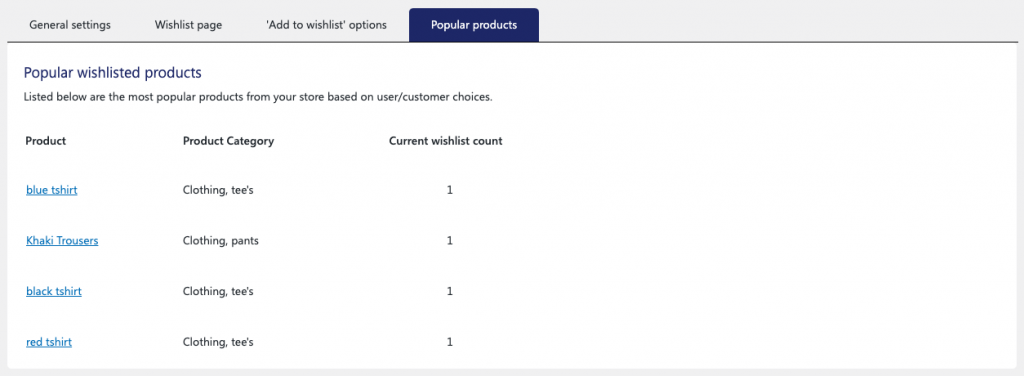
Concluzie
Caracteristicile de productivitate, cum ar fi listele de dorințe, sunt caracteristicile care vor oferi site-ului tău un avantaj competitiv față de ceilalți jucători de nișă. Listele de dorințe ajută la îmbunătățirea loialității și a valorii medii de cumpărare a clienților dvs. De asemenea, poate ajuta la reținerea clienților potențiali și la măsurarea popularității articolelor din magazin. Oferirea listelor de dorințe este întotdeauna o idee bună pentru a îmbunătăți acceptarea magazinului și a produselor dvs.
Puteți configura liste de dorințe în magazinul dvs. WooCommerce cu ușurință folosind un simplu plugin gratuit Wishlist pentru WooCommerce. Verificați pluginul și spuneți-ne ce părere aveți în comentarii.
